Windows黒い画面で“コンピューターの電源を入れたままにしてください”が終わらないときの対処法
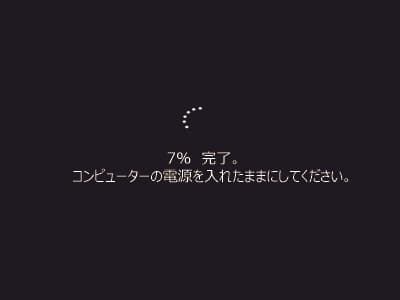
今現在、なかなかシャットダウンされずに待機されているのでしたら、あともう少しだけお待ちください。
というのも、Windowsアップデートを行っているため、コンピューターの電源を入れたままにしてください、というメッセージが表示されています。
WindowsアップデートはWindowsのプログラムをインストールしていますから、作業が途切れてしまいますと、中途半端な壊れた形でWindowsが保存されてしまいます。
つまり、電源ボタンを長押しする強制終了を行ってしまいますと、Windowsを壊してしまう可能性がありまして、何もせずに放置していただくのがベストな選択です。
最低限30分はお待ちください。
2018年以降に購入されているパソコンでしたら性能が良いため、10分待ってもシャットダウンが完了していないなら異常と表現しても過言ではありません。
ちなみに、コンピューターの電源を入れたままにしてくださいメッセージの上に現在の進捗が%で表示されていますが、進捗が止まったままでしたり、キーボードやマウスを操作しても画面に何も表示されずにパソコンの電源だけが入っているような場合は、典型的なトラブルの現象です。この状態が10分も続いたなら異常と判断できるかと思います。
進捗の進みが遅くても、少しずつ進んでいるのでしたら、念のため、30分はお待ちください。
もし30分を超えてしまう場合は、部品故障が原因で低速になっている可能性も考えられます。パソコンが壊れても問題ないけど、データが重要という場合は、悪化させないためにも強制終了してパソコンを休ませてください。
もし強制終了したときは
強制終了した事後になりますが、こちらは強制終了の悪影響が心配で検索されている場合の注意点になります。
強制終了された場合は、データのバックアップを取っていただき、Windowsの設定画面からWindowsアップデートを実行してください。
データのバックアップ
作業時間が長くなる理由のひとつにパソコン部品の劣化があります。壊れかけ、と言いましょうか、故障する一歩手前のいわゆる前兆という可能性もあります。
故障に備えまして、バックアップができていないデータがあるようでしたら、すぐに作成されたほうが良いかと思います。
Windowsアップデート
強制終了されたのでしたら、Windowsアップデートが不完全な状態かもしれません。
Windowsアップデートが不完全ですと、セキュリティ上の問題が残ってしまうリスクがありますので、あえてWindowsアップデートを実行してください。
Windowsアップデートは、スタートメニューにあるWindowsの設定画面から実行できます。
強制終了後にWindowsが起動しないときは
強制終了した後からWindowsが起動すらしなくなってしまったときは、インストールしたWindowsアップデートをアンインストールする必要があります。
回復ドライブに収録されている”更新プログラムのアンインストール”というメンテナンス機能からWindowsアップデートをアンインストールできます。
回復ドライブの作り方
回復ドライブはUSBメモリで作成するWindowsのメンテナンス機能です。会社やご家庭にある正常に動作する他のWindowsパソコンで作成した回復ドライブを使ってトラブルの起きたパソコンをメンテナンスできます。
回復ドライブはWindows11/Windows10で相互利用できます。たとえば、Windows10で作成した回復ドライブをトラブルが起きたWindows11で使うことができます(その逆パターンもOKです)。ただし、Windows11は32ビットがありません。32ビットのWindows10で作成した回復ドライブを64ビットのWindows11では使えません。*ビットが違うと作業できません。
回復ドライブの作り方は Windows11、Windows10でご確認ください。
更新プログラムのアンインストール
更新プログラムのアンインストールは、Windowsアップデートで不具合が起きたときのために準備されています。
ちなみに、更新プログラムとはWindowsアップデートという意味でして、最後に行ったWindowsアップデートがアンインストールされます。
回復ドライブを使った更新プログラムのアンインストールの手順につきましては Windows11回復ドライブを使った更新プログラムのアンインストールの方法 をご確認ください。*Windows10と読み替えていただければ操作方法はWindows10も同じです。
アプリのインストールができず、再起動したら、デバイスに問題が発生したため青い画面を修復した事例研究
こちらの記事は、Windowsアップデートが原因の起動しないトラブルを更新プログラムのアンインストールで実際に直した事例研究です。
ちなみに、ハイスペックでサクサク動作するWindows11パソコンにアプリをインストールしたところ、インストールエラーが出てしまい失敗……3回ほど試してもインストールできないため再起動したら……”デバイスに問題が発生したため、再起動する必要があります。”青い画面になってしまったというトラブルです。
回復キーを求められたときは
更新プログラムのアンインストール作業を行うときに、BitLocker回復キーの入力を求める画面が表示された場合は、BitLocker回復キーが必要になります。
*BitLocker回復キーの入力を求める画面が表示されない場合は、この作業が不要です。
ちなみに、BitLockerとはWindows11・Windows10なら無料で使える暗号化機能です。そしてBitLocker回復キーとは、暗号化を解除するための48桁の数字だけ(ローマ字はありません)の並びになります。
あえてオンにしている場合は紙やUSBなどにもBitLocker回復キーを保存できますが、BitLockerをオンにした覚えがないのになぜ?という場合は、MicrosoftアカウントにBitLocker回復キーがあります。実は、モダンスタンバイを搭載したパソコンで、かつMicrosoftアカウントでサインインしている(サインインしたことがある)場合は、自動的にBitLockerがオンになり、MicrosoftアカウントにBitLocker回復キーが登録されるという仕組みになっています。
BitLocker回復キーの入手方法は、BitLocker 回復キーを確認する方法 でご確認ください。BitLocker回復キーの探し方がわかったものの、なかなかBitLocker回復キーが見つからないという場合は、BitLocker回復キーが見つからないときに確認したいポイントと事例 でご確認ください。


